- Blog
- Hilfe
- Anleitungen
- Kalender abonnieren
- Kalender verbinden
- Wie man eine Umfrage mit URL-Parametern oder ChatGPT erstellt
- Umfrage erstellen
- Umfragen exportieren
- Whatsapp Integration
- Umfrage-Typen
Eine Umfrage mit GET Parametern und ChatGPT erstellen
Du kannst deine Umfrage auch super schnell und einfach über die URL mit Hilfe von GET Parametern erstellen. Nahezu alle Einstellungen, Texte, Daten und Optionen kannst du mit entsprechenden Parametern vorab definieren. Du kannst somit deine Umfrage vorbereiten, kannst manuell noch Anpassungen vornehmen und brauchst sie nur noch zu speichern.
Tabellarische Übersicht der Umfrage GET-Parameter
| Funktion | GET Parameter | Erlaubte Parameter-Werte / Beispiele |
| Titel der Umfrage | title | Alphanumerischer Text (max 40 Zeichen), z. B.
|
| Beschreibung | desc | Alphanumerischer Text (max 1000 Zeichen), z. B.
|
| E-Mail-Adresse (bleibt unsichtbar) | email | Korrekte E-Mail-Adresse, z. B.
|
| Name (von wem ist die Umfrage) | name | Alphanumerischer Text (max 100 Zeichen), z. B.
|
| Event Datum/Zeit (falls es nur um ein Datum geht!) | event_date | ISO-8601 Datum (
|
| Termine/Zeiten (Als Optionen zur Auswahl) | date | ISO-8601 Datum (
|
| Texte (Also Optionen zur Auswahl oder zu bestehenden Terminoptionen hinzu) | text | Alphanumerischer Text. Einzelne Optionen getrennt mit senkrechtem Strich (
|
| Orte | location | Standortangaben getrennt mit senkrechtem Strich (
|
| Limitierte Optionen (Anzahl Abstimmungen pro Option begrenzen) | limit | Numerische Zahl für maximal erlaubte Stimmen pro Option, z. B.
Eine 0 bedeutet "ohne Limit". |
| Freitext-Eingabe | freetext | Typ der Freitexteingabe, z. B.
(1. Option E-Mail-Eingabe, 2. Option Name eingeben) Erlaubte Typen:
|
| Freitext-Eingabe privat (nur sichtbar für Umfrage-Administratoren) | freetext_private | Numerische Zahl
|
| Umfrage beenden (Automatisch nach einer bestimmten Zeit) | end | ISO-8601 Datum (
|
| Countdown bis zum Beenden anzeigen | end_countdown | Numerische
|
| Umfrage schließen (Nach automatischem Beenden) | end_close | Numerische
|
| "Vielleicht" Einstellung | vote_maybe | Numerische
|
| "Nein" Einstellung | vote_no | Numerische
|
| Anonyme Umfrage (Abstimmungen nur für Administoren sichtbar) | hide_votes | Numerische
|
| Namen anonym | hide_names | Numerische
|
| Kommentare anonym | hide_comments | Numerische
|
| Kommentare ausschalten | no_comments | Numerische
|
| Chat aktivieren | chat | Numerische
|
| Maximale Stimmen pro Teilnehmer (Wie viele Optionen darf ein Teilnehmer gleichzeitig auswählen) | vote_one | Numerische Zahl
|
| Login erforderlich (Teilnehmer müssen sich vor Abstimmung bei fragab einloggen) | login_required | Numerische
|
| Gewählte Option sperren (sobald eine Option ausgewählt wurde, wird sie gesperrt) | vote_single | Numerische
|
| Anzahl erhöhen (Teilnehmer können die Anzahl ihrer Stimme pro Option erhöhen, z.B. um eine Personenzahl anzuegeben etc.) | vote_multiple | Numerische
|
| Fortlaufende Umfrage (Abgelaufene Termine werden automatisch ausgeblendet) | ongoing_list | Numerische
|
| Verbindliche Abstimmung (Abstimmungen sind nach dem Speichern verbindlich und können nur noch vom Admin geändert werden) | vote_binding | Numerische
|
Hinweise zum Erstellen von Optionen
Optionen sind Auswahl- bzw. Antwortmöglichkeiten für deine Teilnehmer der Umfrage. Erstelle sie in der gewünschten Reihenfolge mit den parametern date, text, location, limit, freetext und freetext_private.
Wenn du z. B. 2 Optionen mit date erstellst und bei der 2. Option einen Text und eine zusätzliche 3. Option mit Text und Freitext-Eingabe (beliebiger Text) erstellen möchtest, wäre dies mit der folgenden Kombination möglich:
date=2026-12-24|2026-12-25&text=|Weihnachtsessen|Was bringst du mit?&freetext=||text
Beachte die senkrechten Striche (
|). Jeder Strich wechselt zur nächsten Option. Im obigen Beispiel soll der Text in der zweiten Option und die Freitexteingabe in der 3. Option sein. Für jede zu überspringende Option musst du also einen senkrechten Strich hinzufügen.
Beispiel für eine Umfrage per GET Parameter
Diese URL füllt das Umfrage-Formular automatisch vorab aus mit dem Title "Wann habt ihr Zeit?", der Beschreibung "Bitte wählt euer Wunschdatum" und erstellt Optionen mit den Daten "01.06.2029 von 10:00 bis 11:00 Uhr", "02.06.2026" und "06.06.2026". Darüberhinaus aktiviert es die Einstellung "Vielleicht-Antwort erlauben".
Du gelangst auf die Umfrage-Erstellen Seite mit den entsprechenden Voreinstellungen.
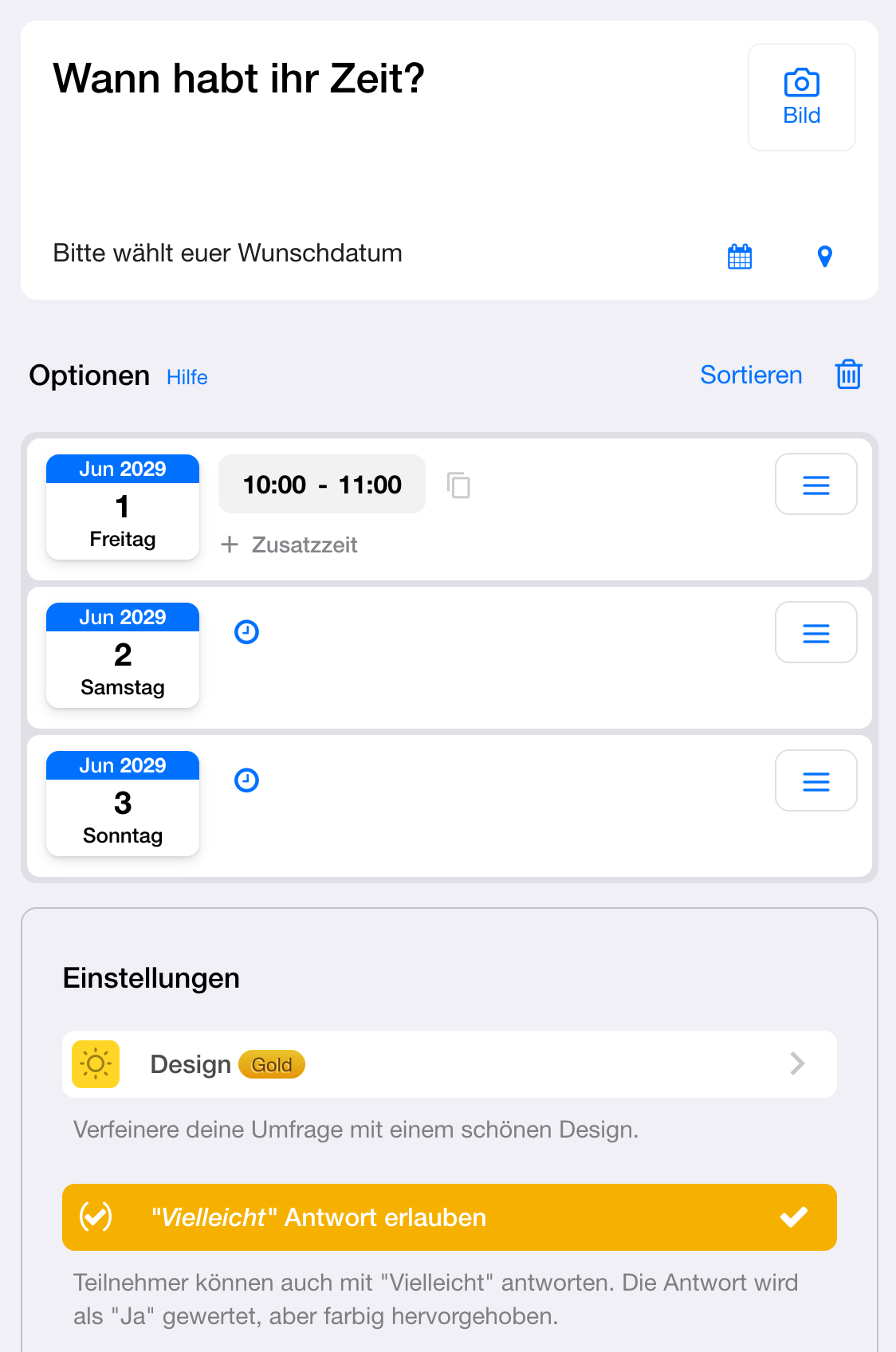
Mit ChatGPT eine fragab Umfrage erstellen
Bitte ChatGPT einfach, deinen Umfrage mit fragab zu erstellen. Nenne den Titel, die Beschreibung und alle Daten und Einstellungen wie du es möchtest. Um sicher zu gehen, dass ChatGPT auch weiß, unter welcher URL es die Umfrage erstellen soll, kannst du zusätzlich die Info hinzufügen, dass es die Seite fragab.de/create nutzen soll. Ein Link zu dieser Anleitung befindet sich auf dieser Seite. Somit kann ChatGPT diese Hinweise lesen und verstehen und deine Umfrage entsprechend erstellen.
ChatGPT Beispiel Prompts
Erstelle mir mit fragab eine Umfrage mit dem Titel "Wann habt ihr Zeit?" und der Beschreibung "Bitte wählt euer Wunschdatum". Es soll zwischen den Daten 20. Oktober 2026, 21. Oktober und 22. Oktober gewählt werden, jeweils 20 Uhr. Es soll auch mit "Vielleicht" gewählt werden können. Füge meinen Namen als Ersteller ein.
Erstelle mir eine Umfrage mit fragab für das Punktspiel Catering nächsten Samstag um 14 Uhr. Wer bringt was mit? Stelle zur Auswahl: Bretzeln, Milch, Kaffee, Kuchen, Donats, Muffins.
Erstelle mir einen Umfrage Link mit fragab für meine Freundesgruppe um einen Termin aus den nächsten 4 Samstagen um 18 Uhr zu finden. Füge zusätzlich 4 Antwortmöglichkeiten für verschiedene Restauranttypen hinzu.
ChatGPT erstellt dann die entsprechende URL für dich mit allen notwendigen Parametern. Wenn du darauf klickst/tippst, landest du direkt auf dem voreingestellten Umfrage-Formular bei fragab.
Hinweis zur gewählten Domain und Sprache über ChatGPT: Die Domain kann fragab.de (deutsche Sprache) oder fragab.com (standardmäßig englische Sprache) sein. ChatGPT agiert systemtechnisch in englischer Sprache und greift demnach auf englische Dokumentation zu. Für deutsche Sprache sollte ChatGPT am besten die URL fragab.de nutzen, oder fragab.com bzw. fragab.com/fr/ etc. für andere Sprachen als englisch.
Hinweise & Tipps
Manche Einstellungen bei fragab sind nur mit einem Gold- oder Platin-Paket nutzbar. Du kannst sie dennoch über die Parameter bzw. ChatGPT einstellen. Beim Speichern der Umfrage erhältst du dann die entsprechende Information über das fehlende Paket. Du kannst diese Optionen dann manuell deaktiveren oder einfach ein Paket erwerben (lohnt sich immer! 😉).
Wenn du bei fragab bereits eingeloggt bist, kannst du die Umfrage direkt speichern. Hast du darüberhinaus auch ein Paket, kannst du natürlich auch die zusätzlichen Umfrage-Funktionen nutzen.
Wenn du nicht eingeloggt bist, dann benötigst du eine E-Mail-Adresse, um deine Umfrage zu erstellen. Auch hier kannst du ChatGPT einfach mitteilen, unter welcher E-Mail-Adresse die Umfrage erstellt werden soll.